Guide d'installation du script
Résultat :
Avant :
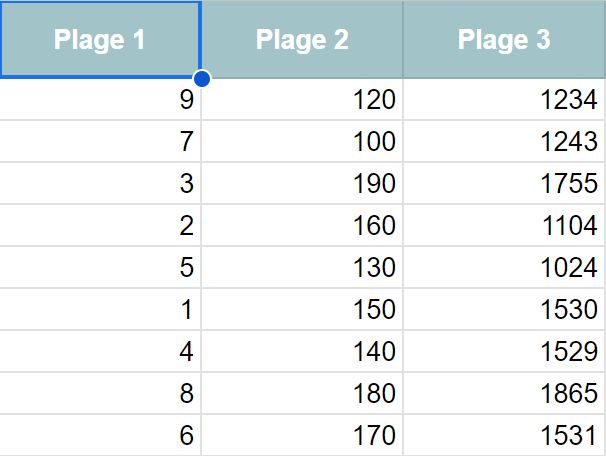
Après (tri croissant) :
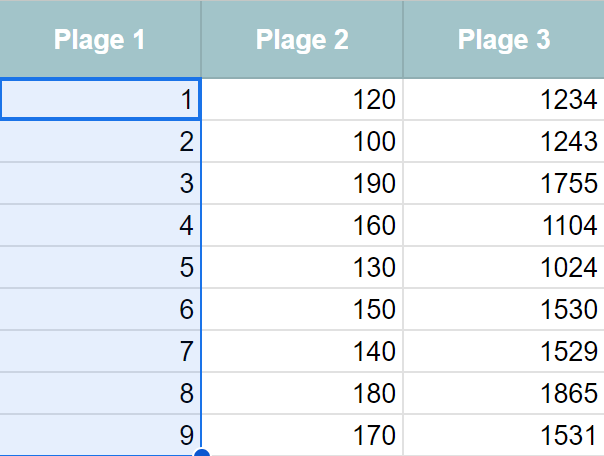
Après (tri décroissant) :
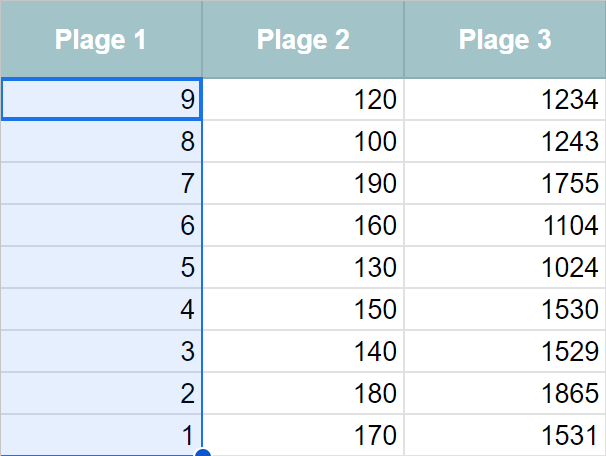
Limite :
Tri d’une seule plage à la fois :
Le script est conçu pour trier une seule plage de cellules à la fois. Si vous souhaitez trier plusieurs plages simultanément, vous devrez exécuter le script pour chaque plage séparément.
Etapes d’installation :
- Cliquez sur ce lien
- Sélectionnez “Créer une copie”. Le fichier sera alors déposé dans votre Drive
- Patientez quelques secondes le temps du chargement complet du fichier
- Le menu « Trier” s’affiche à côté du menu “Aide”
- Cliquez sur le menu « Trier » puis sur « Trier plage (croissant) » ou “Trier plage (décroissant)” en fonction de la façon dont vous souhaitez trier les données
- Lors de la première exécution du script, celui-ci vous demandera une autorisation. Acceptez les droits puis relancez le script via le menu « Trier » / « Trier plage (croissant) » ou “Trier plage (décroissant)”
- Chrome bloque parfois les pop-ups, si la fenêtre des autorisations ne s’affiche pas, dans votre barre d’URL, tout à droite, vous verrez apparaître cet icône
Cliquez dessus et cliquez sur “toujours autoriser les redirections de pop-up” puis cliquez sur “OK”, la fenêtre apparaîtra. Acceptez les droits puis relancez le script via le menu « Trier » / « Trier plage (croissant) » ou “Trier plage (décroissant)”
- Le script se lance
- Une boîte de dialogue s’ouvre, renseignez la plage sur laquelle vous souhaitez faire le tri
- Cliquez sur « OK »
- Vos données sont triées dans l’ordre que vous avez choisi
* Téléchargez ce script nécessite un abonnement Numeriblog Premium

 Sheets
Sheets  Agenda
Agenda  Forms
Forms  Apps Script
Apps Script  Gmail
Gmail  Chat
Chat  Meet
Meet  Contacts
Contacts  Chrome
Chrome  Sites
Sites  Looker Studio
Looker Studio  Slides
Slides  Docs
Docs  Drive
Drive  AppSheet
AppSheet  Admin Workspace
Admin Workspace 
 Android
Android  Chromebook
Chromebook  Equipements Google
Equipements Google  Google Cloud Platform
Google Cloud Platform  Google Photos
Google Photos  Maps
Maps  Youtube
Youtube